كيفية جعل الصفحة المشهد في مايكروسوفت وورد
في Microsoft Word ، كما هو الحال في العديد من البرامج الأخرى ، هناك نوعان من الاتجاه للورقة - إنه صورة (يتم تثبيتها بشكل افتراضي) والأفقية ، والتي يمكن ضبطها في الإعدادات. يعتمد نوع التوجيه الذي قد تحتاجه ، أولاً وقبل كل شيء ، على العمل الذي تقوم به.
في كثير من الأحيان ، يتم العمل مع المستندات في اتجاه رأسي ، ولكن في بعض الأحيان يجب تدوير الورقة. أدناه سنصف كيفية جعل الصفحة أفقية في الكلمة.
ملاحظة: يتطلب تغيير اتجاه الصفحات تغيير مجموعة الصفحات والأغطية المكتملة.
هام: تنطبق الإرشادات التالية على كافة إصدارات المنتج من Microsoft. باستخدامه ، يمكنك إنشاء صفحة أفقي في Word 2003 ، 2007 ، 2010 ، 2013. نستخدم الإصدار الأحدث - Microsoft Office 2016 كمثال على ذلك. قد تختلف الخطوات الموضحة أدناه بشكل مرئي ، ويمكن أيضًا أن تختلف أسماء العناصر وأقسام البرنامج اختلافًا طفيفًا ، لكن محتواها الدلالي متطابق في جميع الحالات.
محتوى
كيفية جعل اتجاه صفحة أفقي في المستند بأكمله
1. بعد فتح المستند ، اتجاه الصفحات التي تريد تغييرها ، انتقل إلى علامة التبويب "تخطيط" أو "تخطيط الصفحة" في الإصدارات القديمة من Word.

2. في المجموعة الأولى ( "إعداد الصفحة" ) على شريط الأدوات ، ابحث عن عنصر "الاتجاه" وقم بتوسيعه.

3. في القائمة الصغيرة التي تظهر أمامك ، يمكنك تحديد الاتجاه. انقر فوق "منظر" .
4. ستغير الصفحة أو الصفحات ، بناءً على عددها في المستند ، اتجاهها من (كتاب) رأسي إلى أفقي (أفقي).
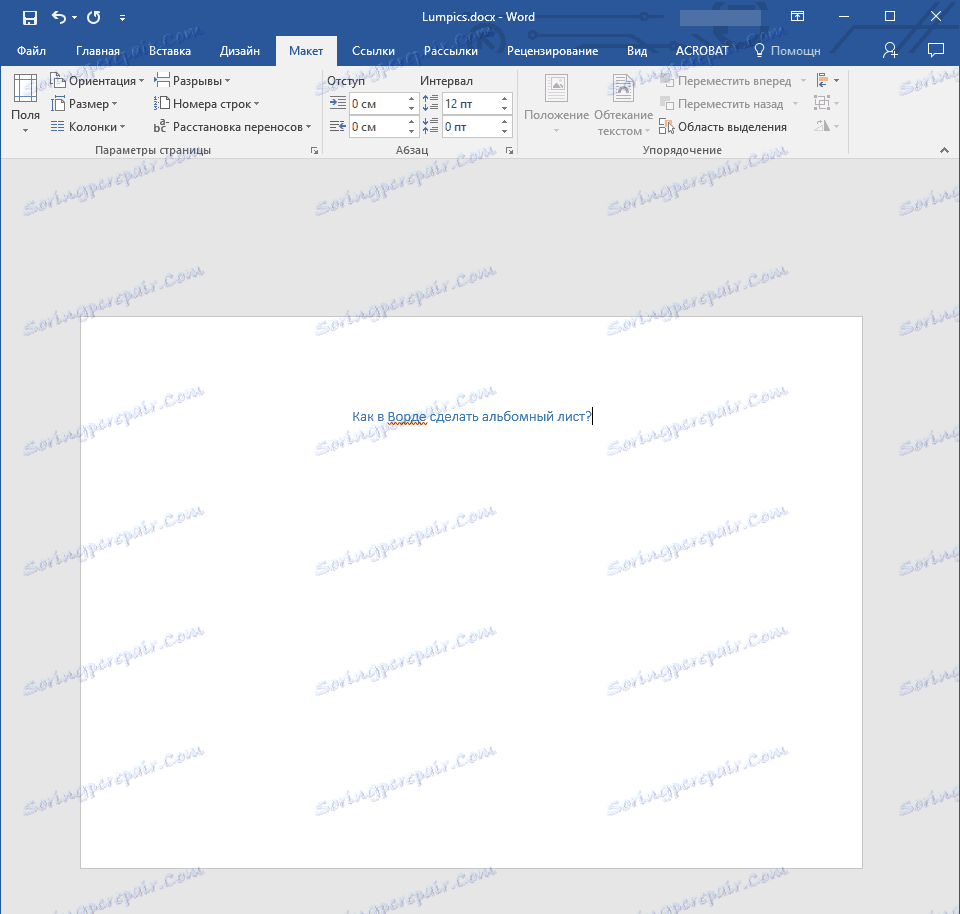
كيفية دمج الاتجاه الأفقي والعمودي في مستند واحد
في بعض الأحيان يحدث ذلك في مستند نصي واحد تحتاج إلى ترتيب كل من الصفحات الرأسية والأفقية. لا يكون الجمع بين نوعي اتجاه الورقة صعبًا كما قد يبدو.
1. قم بتمييز الصفحة (الصفحات) أو الفقرة (جزء النص) الذي تريد تغيير اتجاهه.
ملاحظة: إذا كنت بحاجة إلى إنشاء اتجاه أفقي (أو كتاب) لجزء من النص في صفحة كتاب (أو منظر أفقي) ، فسيتم وضع النص المحدد في صفحة منفصلة ، وسيتم وضع النص بجواره (قبل و / أو بعد) على الصفحات المحيطة.
2. في تخطيط "تخطيط" ، في قسم "إعداد الصفحة" ، انقر فوق الزر "الحقول" .
2. في تخطيط "تخطيط" ، في قسم "إعداد الصفحة" ، انقر فوق الزر "الحقول" .

3. حدد الحقول المخصصة .
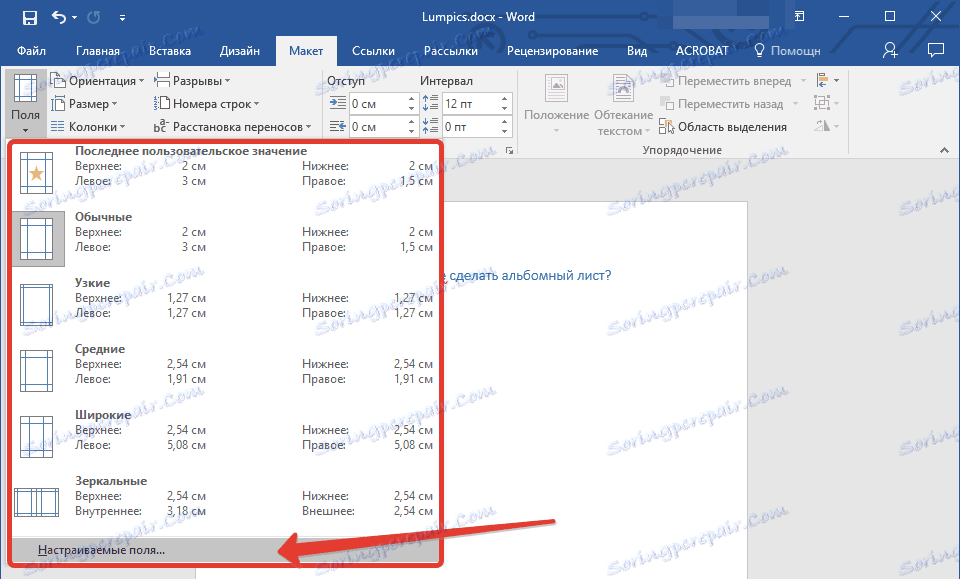
4. في النافذة التي تفتح ، في علامة التبويب "الحقول" ، حدد اتجاه المستند الذي تحتاجه (أفقي).

5. في الجزء السفلي ، ضمن "تطبيق" من القائمة المنسدلة ، حدد "إلى النص المميز" وانقر على "موافق" .

6. كما ترون ، فإن الصفحتين المتجاورتين لهما اتجاهات مختلفة - واحدة منهما أفقية ، والآخرى رأسية.
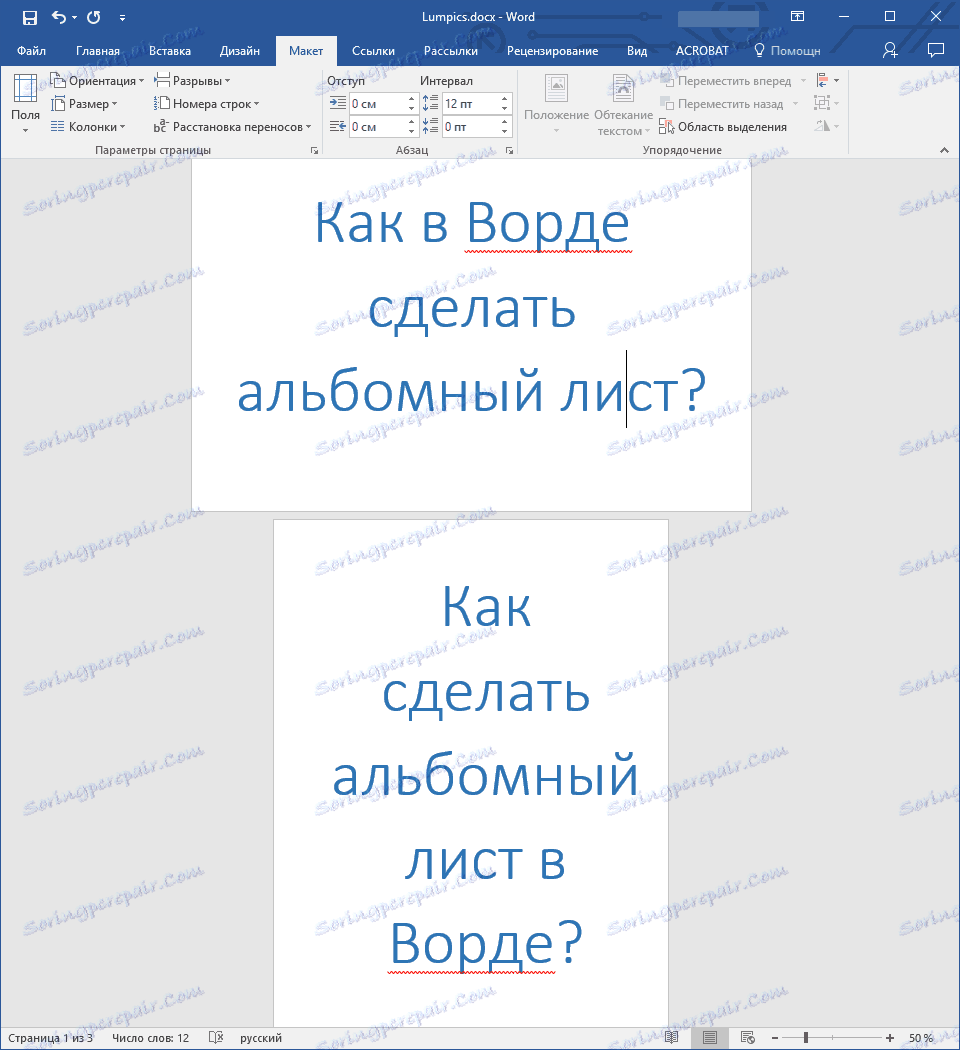
ملاحظة: قبل جزء النص ، الذي تغيرت اتجاهه ، ستتم إضافة فاصل المقطع تلقائيًا. في حالة تقسيم المستند بالفعل إلى أقسام ، يمكنك النقر في أي مكان في القسم الضروري ، أو تحديد عدة ، وبعد ذلك يمكنك تغيير اتجاه المقاطع التي قمت بتمييزها فقط.
هذا كل شيء ، الآن أنت تعرف كيفية تحويل الورقة أفقياً في Word 2007 أو 2010 أو 2016 ، وكذلك في أي إصدارات أخرى من هذا المنتج ، أو ، إذا تم التعبير عنها بشكل صحيح ، قم بعمل اتجاه أفقي بدلاً من كتاب واحد أو بجواره. الآن أنت تعرف أكثر من ذلك بقليل ، نتمنى لك العمل المنتج والتدريب الفعال.
هذا كل شيء ، الآن أنت تعرف كيفية تحويل الورقة أفقياً في Word 2007 أو 2010 أو 2016 ، وكذلك في أي إصدارات أخرى من هذا المنتج ، أو ، إذا تم التعبير عنها بشكل صحيح ، قم بعمل اتجاه أفقي بدلاً من كتاب واحد أو بجواره. الآن أنت تعرف أكثر من ذلك بقليل ، نتمنى لك العمل المنتج والتدريب الفعال.